文章详情页
Windows10更改账户控制设置技巧分享
浏览:81日期:2023-05-14 10:07:32
Windows10系统中自带了很多的安全防护功能,但是很多自动化的拦截系统往往会起到相反的作用,甚至还能弹出窗口提示来影响用户的办公效率。那么当用户遇到账户控制提示的窗口信息时,如果想要去一键关闭的话,就一定不要错过小编下面文章中带来的更改账户控制设置教程哦!
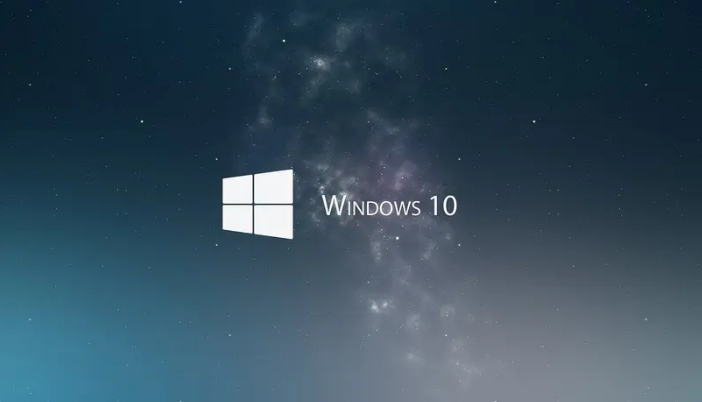
1.按下键盘的win+R键打开运行窗口,输入msconfig指令
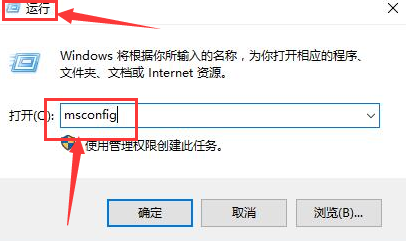
2.随后在跳转的新窗口中找到工具栏页面,点击更改UAC设置中的更改用户账户控制设置按钮
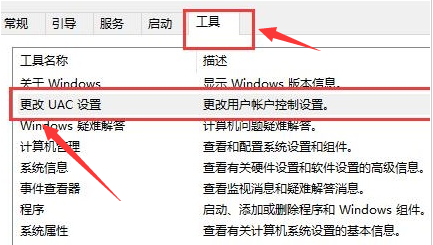
3.将状态调整为从不通知,并点击确定保存即可
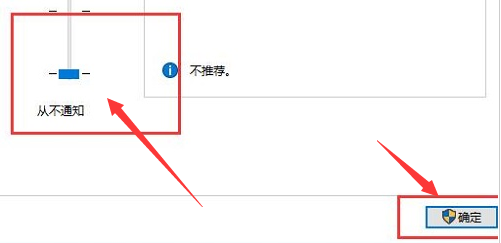
大家在看完后如果还有不懂的地方,可以直接把好吧啦网添加到收藏夹保存,这样就能随时打开浏览了。
标签:
Windows系统
相关文章:
排行榜

 网公网安备
网公网安备